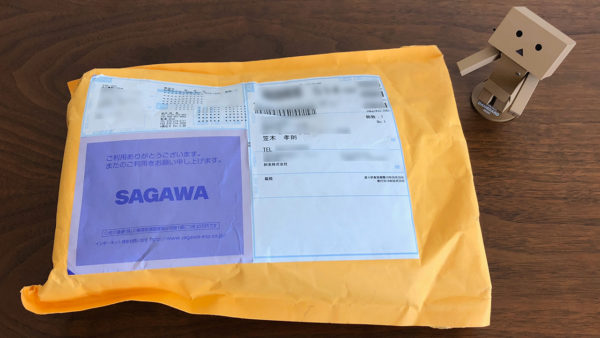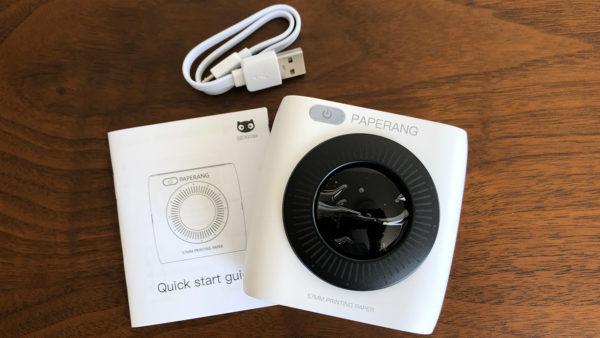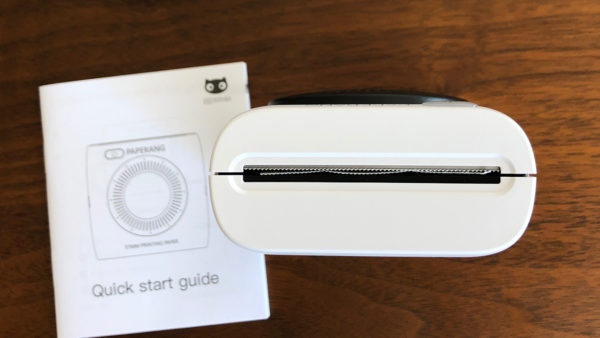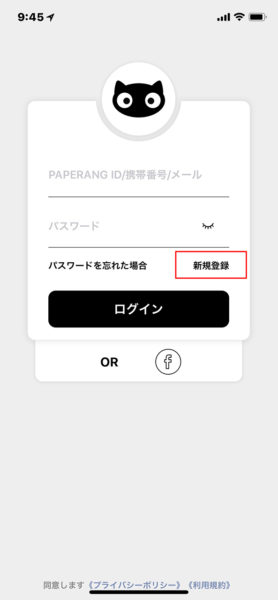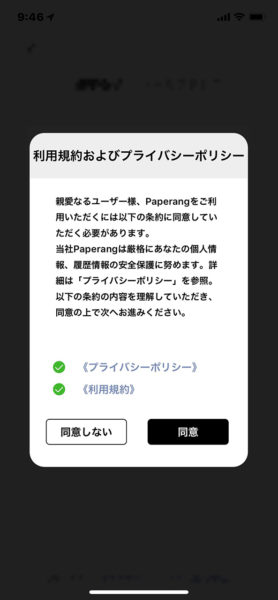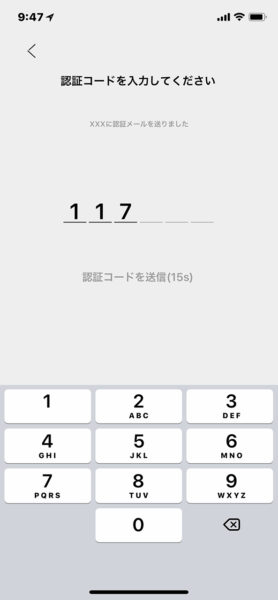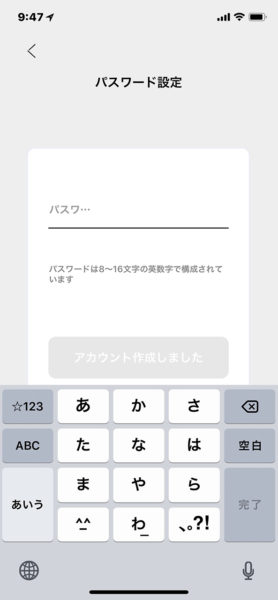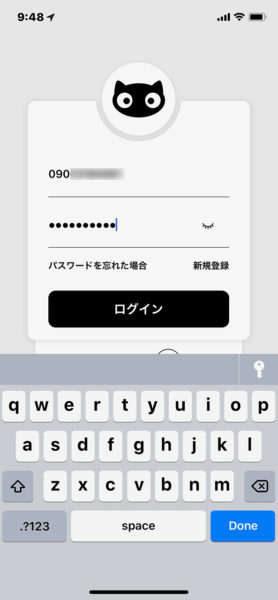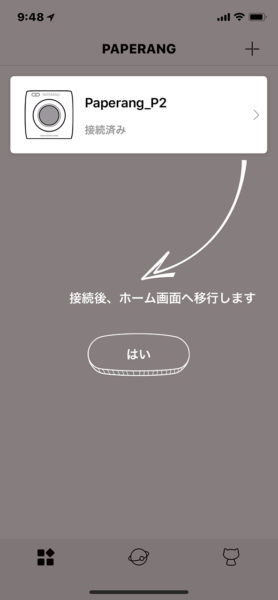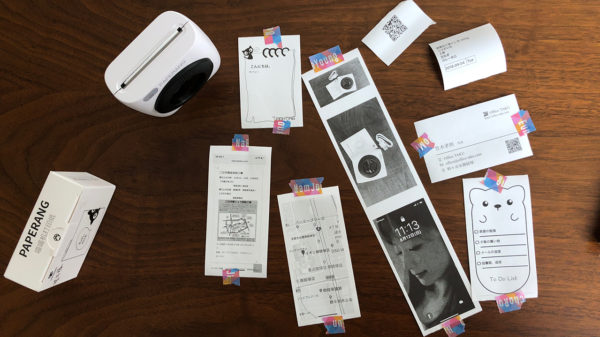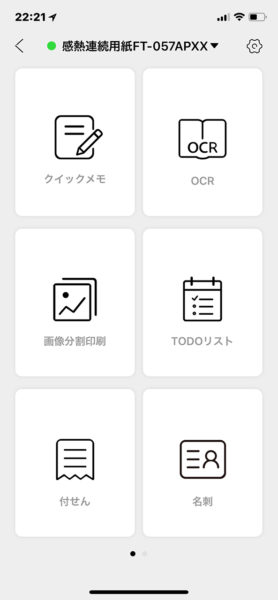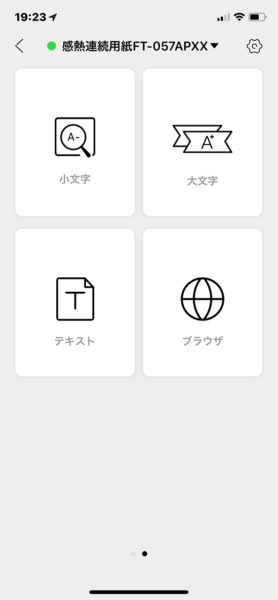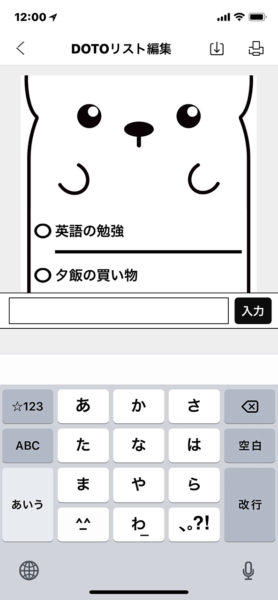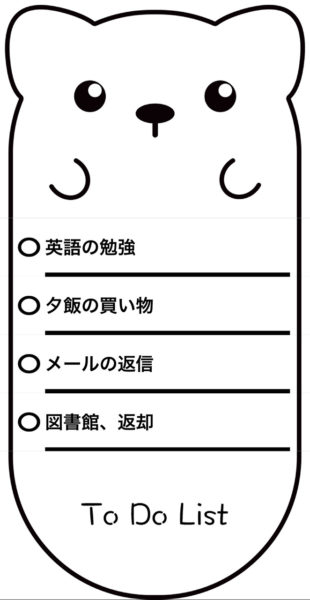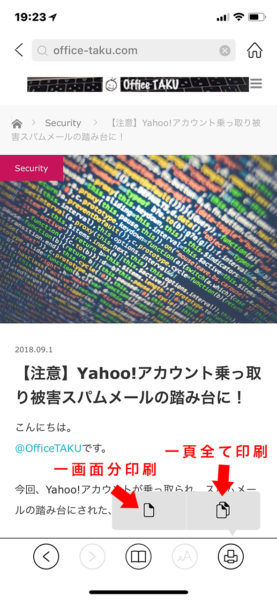こんにちは。
@OfficeTAKUです。
感熱紙といえば、ファクシミリや初期のワープロで使ったものです。
現在思い浮かぶのは、図書館ですかね。
書籍検索をして探し当てた書籍情報を印刷するあの紙です。
プリンターヘッドの熱で感熱紙に印字するので、インクジェットプリンターのようにインクがいらないのです。
感熱紙を利用した、持ち運べるかわいいモバイルプリンター「PAPERANG-P2」
モバイルプリンター「PAPERANG-P2」レビュアー募集に応募したところ、ご採用いただきました。
モバイルプリンター「PAPERANG-P2」と感熱紙のサンプル品を阿芙株式会社様よりご提供いただきましたので、レビューさせていただきます。
インク不要のモバイルプリンター「PAPERANG-P2」
こちらのモバイルプリンター「PAPERANG-P2」は現在、クラウドファウンディングサイト「GREEN FUNDING」にて先行予約販売中です。
>>プリンターをポケットに入れて持ち運ぼう!インク不要のモバイルプリンター「PAPERANG-P2」 | GREEN FUNDING by T-SITE
名称 :モバイルプリンター「PAPERANG-P2」
印刷方式 :サーマルプリンター (感熱印刷)
サイズ :約 83mm x 85mm x 45mm
重量 :約160g
バッテリー:1000mAh/リチウム電池
接続方式 :Bluetooth BLE4.0
対応機種 :Android4.4.4、iOS8.0以上出展:プリンターをポケットに入れて持ち運ぼう! インク不要のモバイルプリンター「PAPERANG-P2」 | GREEN FUNDING by T-SITE
モバイルプリンター「PAPERANG-P2」商品名に2とある通り商品としては2代目にあたるもの。初代「PAPERANG」は2017年に発売され中国、韓国、タイなどアジアを始めとする各国で人気を集めているそうです。韓国では発売当日に2000台を販売するという大人気商品だったそうです。
初代と「PAPERANG-P2」との違いは、印刷品質が200dpi→300dpiに、用紙の種類が増えた、デザインの変更、の3点だそうです。
使ってみての総合的感想
予想以上によい商品でした。
発想が豊かな方だったら、きっと利用価値は非常に高いと思います。
特に普段パソコンではなくスマホメインで利用されている方は重宝すると思います。
以下、開封の儀から使用してみての詳細な感想です
モバイルプリンター「PAPERANG-P2」開封の儀
届きました。相棒のダンボーくんも喜んでいます。小さいです。宅配ボックスの一番小さいところに届けられていました。
中には、本体とペーパー (別売り品。こちらもサンプルとして提供頂きました。)の箱2つが入っていました。
黒いネコのキャラクターが可愛いですね。
本体の箱には、本体とUSBケーブルと説明書がはいっていました。
3種類のペーパーもサンプルで送って頂きました。感謝。向かって左から厚手のもの (恐らく10年特殊紙) と、シール紙と付箋紙(ピンク)です。
本体を上から見たところ、横(正面向かって右)からみたところ 充電用USB端子があります。
はい、以上開封の儀でした。しばらく充電してから電源投入といきます。
モバイルプリンター「PAPERANG-P2」電源投入・設定!
まずは電源を投入してみました。電源ボタンを少し(3秒)長押しすると電源がはいります。
説明書には電源ボタンを2度押すとQRコードが印刷される、と書いてあったので印刷してみました。
QRコードを読み取り移動すると商品サイトへ。
そのページにある[DOWNLOAD]というリンクをタップすると、AppStoreのアプリへのボタンがあります。
そのボタンをタップしてダウンロード先へ移動できます。

私は先にAppStore で PAPERANG で検索してダウンロードしてしまいました。
モバイルプリンター「PAPERANG-P2」iPhoneアプリ
事前に、iPhone側でBluetoothがオンにになっているか確認しておきましょう。
AppStoreでアプリをダウンロードします。
ダウンロードしたアプリを開くと会員登録が促されます。
新規登録をタップして、電話番号を入力します(だったと思います、違ったらごめんなさい。指示通りにすすめれば難しいことはありません)。
利用規約同意画面で同意ボタンを押すと、SMSで認証コードがおくられてきます。
認証コードを入力します。
認証コードを入力すると、パスワードの登録を求められます。
登録した電話番号とパスワードでログインします。
このあたり、少し記憶が曖昧ですが、Paperange_p2と表示されたものをタップするだけで簡単に接続されます。
画面の指示通り進めていけば何も難しいことはありません。
なにができる?モバイルプリンター「PAPERANG-P2」
モバイルプリンター「PAPERANG-P2」は専用アプリを利用してテキスト(文字)や手書きの画像や撮影した写真などを印刷することができます。
他のアプリから直接の印刷はできません。
専用アプリには下記のメニューがあります
クイックメモ
文章を手軽に書く、表の挿入、画像の挿入など、万能選手のようなものですね。
画像分割印刷
画像を複数枚に分けて印刷できます。
付せん
付せんのかわいいテンプレートが用意されています。
OCR
横書きの(印刷された)文章(縦書きは非対応)は撮影したものを、OCR機能でテキストに変換できます。
下の写真は新聞に掲載されたレシピをOCRでテキスト変換し印刷したもの。ほぼ、正確に変換されています。
TODOリスト
様々なテンプレートが用意されています。
名刺
テンプレート多数あり
小文字
細かい文字。小さなスペースで大量に入力したいときにつかえるかな。ちょっと老眼にはつらいけど(^_^;)
大文字
ラベルなどの印刷に
下の写真の大きな「あいうえお」が大文字、用紙の左端の小さな「あいうえお かきくけこ さしすせそ たちつてと」が小文字。
イラストと手書きの文字はクイックメモで作成
テキスト
用紙サイズを指定できるようになっています。A4を選ぶとA4幅サイズ分が予め確保されます。
ブラウザ
こちらのブラウザを利用してWebページを開くと、そのまま印刷することができます。
印刷は、現在表示している一画面分かそのページ全てかを選ぶことができます。
最初、知らずに一ページ全ての方を選んでしまったらとてつもなく長くなってしまいました。
iPhone X で一画面分の印刷は用紙の長さ約10cm、一ページ全ての長さ約170cmでした!
ちなみに印刷したページは「【注意】Yahoo!アカウント乗っ取り被害スパムメールの踏み台に!」です。
興味のある方は実際にページをご覧になってみて下さい。
用紙を替えて便利に使えるモバイルプリンター「PAPERANG-P2」
用紙の種類は全部で7種類あります。
- 普通紙(黒字)…保存期間約1年
- 10年特殊紙…保存期間約10年
- 紫字紙…保存期間約5年 紫色で印字される
- 三色紙…保存期間約5年 ピンク、ブルー、イエロー 印字は黒
- シール紙…保存期間約2年
- 付箋紙…保存期間約5年
- ラベル紙…保存期間約5年 サイズ4種類あり
用紙の交換も簡単
モバイルプリンター「PAPERANG-P2」は用紙交換も簡単です。
本体の前後を上下にずらすと少し段違いになります。
そうして開いていくとほぼ直角に蓋が開くので、ロールペーパーを入れ替えるだけです。
モバイルプリンター「PAPERANG-P2」は工夫次第で大活躍しそう
まだまだ、使い切れていませんが、使っていけば行くほど、こんな使い方もあるかな?と、脳を刺激してくれます。
モバイルプリンター「PAPERANG-P2」で最初に一番懸念していたのは、サーマルペーパー (感熱紙) という点。
昔のイメージからすると、感熱紙はすぐに変色してしまうので使い物にならないのでは?と思っていました。
しかし、今回使用してみると、付属の普通紙でも印字は鮮明で、爪で強めに擦っても黒くなりませんでした。
特に良かった点
- 小さく、でも小さすぎず、軽くて、持ち運びができる
- Blutooth接続・ペアリングが簡単にできる
- テンプレートが豊富に用意されている
- ギャラリーにはユーザーがアップしたいろいろな画像やテンプレートが共有されている
- 用紙の種類が豊富、付箋用紙やラベル用紙があり使いみちが広がる
こんなことできると良いのになと言う点
- iPhone標準アプリや他のアプリから直接印刷できればうれしい
- 直接印刷は無理でもiPhoneのTODOからアプリへ直接読み込めるといいなぁ
考えられる用途
- TODOリストは活用できそう
- 会議や授業の時、板書をカメラで撮って印刷してシェアできる
- 手書きのノートやメモ、あるいは紙のカレンダーなど撮影し直に印刷シェア
- 一度きりの宛先への送付ラベルとして(たとえばオークションなど)利用
あまり、アイデアでてきませんが、可能性は非常に感じます。
また、こんな使い方が便利だったなどあったら追ってリポートします。
こちらのモバイルプリンター「PAPERANG-P2」は現在、クラウドファウンディングサイト「GREEN FUNDING」にて先行予約販売中です。
プリンターをポケットに入れて持ち運ぼう!
インク不要のモバイルプリンター「PAPERANG-P2」 | GREEN FUNDING by T-SITE